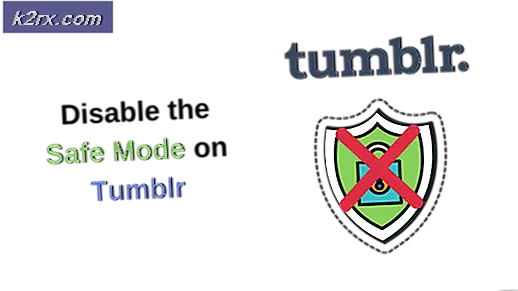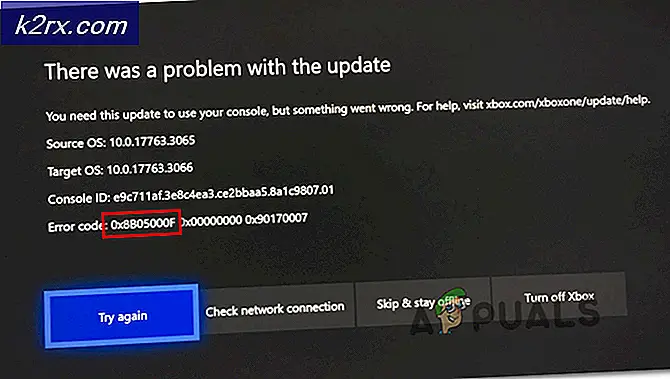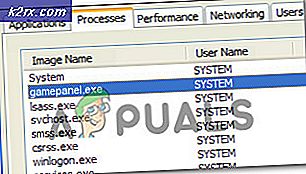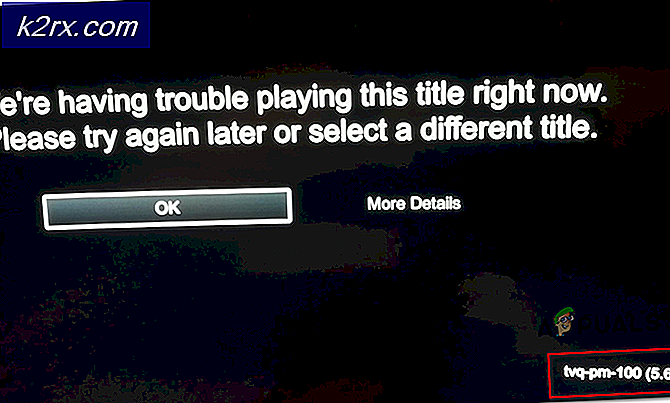วิธีแก้ไข HP Printer Error Code 0XC19A0003
ผู้ใช้บางคนเห็นไฟล์ 0xc19a0003 รหัสข้อผิดพลาดบนหน้าจอแสดงผลของเครื่องพิมพ์ HP เมื่อพยายามพิมพ์หรือคัดลอกเอกสาร อย่างไรก็ตามผู้ใช้ที่ได้รับผลกระทบส่วนใหญ่ยืนยันว่าฟังก์ชันการสแกนยังคงใช้งานได้
เมื่อแก้ไขปัญหานี้คุณควรเริ่มต้นด้วยการรีเซ็ตเครื่องพิมพ์อย่างง่าย การดำเนินการนี้จะจบลงด้วยการแก้ปัญหาความไม่สอดคล้องกันที่เกี่ยวข้องกับเฟิร์มแวร์ส่วนใหญ่ซึ่งจะทำให้เกิดรหัสข้อผิดพลาดนี้
หากวิธีนี้ไม่ได้ผลให้ลองติดต่อทีมสนับสนุนของ HP และให้พวกเขาทำตามขั้นตอนการแก้ปัญหาต่างๆให้คุณ หากคุณมีสิทธิ์คุณอาจได้รับการส่งชิ้นส่วนทดแทน
อย่างไรก็ตามหากคุณต้องการจัดการเรื่องต่างๆด้วยมือของคุณเองยังมีขั้นตอนบางอย่างที่คุณสามารถทำได้เพื่อแก้ไขปัญหาหมึกแห้งและการสะสมของผ้าสำลีซึ่งอาจขัดขวางการสัมผัสระหว่างเครื่องพิมพ์และหัวเครื่องพิมพ์ของคุณ
วิธีที่ 1: การรีเซ็ตเครื่องพิมพ์ของคุณ
ก่อนที่คุณจะลองใช้วิธีแก้ไขอื่น ๆ ด้านล่างนี้คุณควรเริ่มขั้นตอนการแก้ไขปัญหานี้โดยการรีเซ็ตกลไกการพิมพ์ทั้งหมด นี่เป็นขั้นตอนสากลที่ใช้ได้กับเครื่องพิมพ์ HP ทุกรุ่น (LaserJet และ OfficeJet)
การทำเช่นนี้จะไม่ทำให้คุณต้องดำเนินการใด ๆ ทางเทคนิคมากเกินไปและจะไม่เสี่ยงต่อการทำลายอุปกรณ์การพิมพ์ของคุณอีกต่อไป การรีเซ็ตกลไกการพิมพ์จะเทียบเท่ากับการดำเนินขั้นตอนการหมุนเวียนพลังงานบนคอมพิวเตอร์อุปกรณ์เครือข่ายและคอนโซล หากปัญหาเกิดจากความไม่สอดคล้องกันของเฟิร์มแวร์ขั้นตอนนี้ควรดูแลและกำจัดข้อผิดพลาด 0xc19a0003
ในการบังคับใช้การแก้ไขที่เป็นไปได้นี้ให้ทำตามคำแนะนำด้านล่างเพื่อทำการรีเซ็ตเครื่องพิมพ์ทั้งหมด:
- ตรวจสอบให้แน่ใจว่าเครื่องพิมพ์ของคุณเปิดอยู่อย่างสมบูรณ์และอยู่ในโหมดไม่ได้ใช้งาน (ขณะนี้ไม่มีงานที่ใช้งานอยู่)
บันทึก: หากคุณได้ยินเสียงที่มาจากเครื่องพิมพ์ของคุณ (เช่นตลับหมึกเคลื่อนไปมา) รออย่างอดทนจนกว่าเครื่องของคุณจะเงียบก่อนที่จะไปยังขั้นตอนด้านล่าง - เมื่อคุณแน่ใจแล้วว่าเครื่องพิมพ์ของคุณอยู่ในโหมดไม่ได้ใช้งานให้ดำเนินการต่อและถอดสายไฟออกจากด้านหลังเครื่องพิมพ์ของคุณ (ในขณะที่เครื่องพิมพ์ของคุณเปิดอยู่) จากนั้นถอดสายไฟออกจากเต้ารับที่ผนัง
- รออย่างน้อย 60 วินาทีก่อนเสียบสายไฟกลับเข้าที่เต้ารับที่ผนัง เมื่อผ่านช่วงเวลานี้ไปแล้วให้ต่อสายไฟที่ด้านหลังเครื่องพิมพ์ของคุณอีกครั้ง
- เชื่อมต่อสายไฟอีกครั้งเริ่มเครื่องพิมพ์ของคุณและรอให้ระยะเวลาการอุ่นเครื่องเสร็จสิ้น
- เมื่อเครื่องพิมพ์ของคุณเข้าสู่โหมดว่างอีกครั้งให้ลองพิมพ์หรือคัดลอกบางอย่างเพื่อดูว่าไฟล์ ข้อผิดพลาด 0xc19a0003 ได้รับการแก้ไขแล้ว
ในกรณีที่ปัญหาเดิมยังคงเกิดขึ้นให้เลื่อนลงไปที่การแก้ไขที่เป็นไปได้ถัดไปด้านล่าง
วิธีที่ 2: ติดต่อฝ่ายสนับสนุนของ HP
หากการรีเซ็ตเครื่องพิมพ์อย่างง่ายไม่สามารถแก้ไขปัญหา 0xc19a0003และคุณไม่สะดวกในการปฏิบัติตามขั้นตอนทางเทคนิคใด ๆ ที่บ่งบอกถึงการทำงานกับเครื่องพิมพ์ภายในของคุณแนวทางปฏิบัติที่ดีที่สุดคือติดต่อฝ่ายสนับสนุนของ HP
ฝ่ายสนับสนุนของ HP ค่อนข้างดีและคุณควรคาดหวังว่าจะได้ติดต่อกับตัวแทนจริงโดยไม่มีปัญหามากนัก โดยทั่วไปแล้วพวกเขาจะให้การสนับสนุนทางโทรศัพท์และวิธีที่มักจะเกิดขึ้นคุณจะได้รับคำแนะนำเกี่ยวกับขั้นตอนการแก้ไขปัญหาทั่วไปที่เกี่ยวข้องกับรุ่นเครื่องพิมพ์ของคุณ ในกรณีที่ไม่สามารถแก้ไขให้คุณได้คุณอาจได้รับการสนับสนุนให้ส่งส่วนประกอบบางอย่างเพื่อเปลี่ยนทดแทน
นี่คือคำแนะนำโดยย่อที่จะแสดงวิธีรับการสนับสนุนแบบสดจาก HP live agent:
- เปิดเบราว์เซอร์ของคุณและไปที่สิ่งนี้ หน้าการสนับสนุนอย่างเป็นทางการของ HP.
- ถัดไปจากรายการตัวเลือกที่มีให้คลิกที่ เครื่องพิมพ์ ที่ด้านบนสุดของหน้า
- ในหน้าจอถัดไปให้ใช้ไฟล์ หมายเลขซีเรียล เพื่อป้อนหมายเลขประจำเครื่องของเครื่องพิมพ์ของคุณในช่องที่ถูกต้องแล้วกดปุ่ม ส่ง ปุ่ม.
- หลังจากระบุรุ่นเครื่องพิมพ์ HP ของคุณเรียบร้อยแล้วให้เข้าสู่แบบฟอร์มถัดไปและไปยังส่วนต่างๆ แบบฟอร์มการติดต่อ HP> รับหมายเลขโทรศัพท์.
- ใช้หมายเลขโทรศัพท์ที่ให้ไว้เพื่อติดต่อกับช่างเทคนิคของ HP และปฏิบัติตามขั้นตอนการแก้ไขปัญหาที่แนะนำ
ในกรณีที่คุณไม่กลัวที่จะทำให้มือของคุณสกปรกและทำการแก้ไขปัญหาทางเทคนิคด้วยตัวคุณเองให้เลื่อนลงไปที่วิธีการถัดไปด้านล่าง
วิธีที่ 3: การล้างหน้าสัมผัสตลับหมึก
หากสองวิธีข้างต้นไม่สามารถแก้ไขปัญหาให้คุณได้การพยายามแก้ไขปัญหาครั้งต่อไปของคุณควรตรวจสอบให้แน่ใจว่าหน้าสัมผัสและช่องระบายอากาศของเครื่องพิมพ์ได้รับการทำความสะอาดอย่างเหมาะสมเพื่อให้เครื่องพิมพ์ของคุณจดจำได้ หากหน้าสัมผัสสกปรกคุณอาจคาดหวังว่าจะได้รับไฟล์ ข้อผิดพลาด 0xc19a0003เนื่องจากอุปกรณ์ของคุณเชื่อว่าส่วนประกอบภายในบางส่วนล้มเหลวหรือเชื่อมต่อไม่ถูกต้อง
บันทึก: ขั้นตอนการแก้ไขปัญหานี้ประกอบด้วยขั้นตอนขั้นสูงบางอย่างที่อาจทำให้ส่วนประกอบภายในบางอย่างเสียหายหากดำเนินการไม่ถูกต้อง หากเครื่องพิมพ์ของคุณยังอยู่ในประกันอย่าพยายามแก้ไขเพราะอาจทำให้เครื่องเป็นโมฆะ
อย่างไรก็ตามหากคุณตั้งใจที่จะทำสิ่งนี้โปรดจำไว้ว่าคุณต้องเตรียมสิ่งที่จำเป็นต้องมีหลายประการ: คุณจะต้องมีหมุดสำหรับทำความสะอาดช่องระบายอากาศที่อุดตันผ้าเรียบสำลีแห้งและขวด น้ำ (ควรกลั่น)
เมื่อคุณมีทุกสิ่งที่ต้องการแล้วให้ทำตามคำแนะนำด้านล่างเพื่อล้างเนื้อหาตลับหมึกและแก้ไขข้อผิดพลาด 0xc19a0003:
- ก่อนอื่นให้ปิดเครื่องพิมพ์ของคุณตามอัตภาพจากนั้นถอดปลั๊กออกจากเต้าเสียบ
- เปิดเครื่องพิมพ์ของคุณและดูที่ช่องระบายอากาศของตลับหมึกแต่ละตัวที่เชื่อมต่อ (ตลับหมึก HP มีช่องระบายอากาศอยู่ที่มุมบนซ้าย) และดูว่าคุณสังเกตเห็นช่องระบายอากาศอุดตันหรือไม่
- หากคุณเห็นหลักฐานว่ามีช่องระบายอากาศอุดตันให้ใช้หมุดที่คุณเตรียมไว้ก่อนหน้านี้เพื่อนำสิ่งสกปรกและผ้าสำลีออก
- จากนั้นเริ่มถอดตลับหมึกแต่ละตลับและใช้ผ้าที่ไม่เป็นขุยเช็ดหมึกที่สะสมและเศษของแข็งอื่น ๆ ที่สะสมอยู่บนหน้าสัมผัสทองแดง
- เมื่อคุณทำตามขั้นตอนนี้อย่างละเอียดกับหน้าสัมผัสตลับหมึกทุกชิ้นแล้วให้ใช้ไม้กวาดที่ไม่เป็นขุยเช็ดหมึกหรือเศษที่สะสมจากหน้าสัมผัสสีทองแดงบนหัวพิมพ์
- เมื่อดำเนินการเสร็จสิ้นให้ใส่ตลับหมึกแต่ละตัวที่คุณเคยหยิบออกมาก่อนหน้านี้กลับเข้าที่เดิมแล้วดันเข้าไปในช่องอย่างระมัดระวังจนกระทั่งล็อคเข้าที่
บันทึก: ให้ความสนใจเมื่อใส่ตลับหมึกสีและตรวจสอบให้แน่ใจว่าใส่ลงในช่องสีตามลำดับ - จากนั้นปิดฝาปิดเครื่องพิมพ์และเสียบสายไฟอีกครั้งและเปิดเครื่องพิมพ์อีกครั้ง
- ทำซ้ำการดำเนินการที่ทำให้เกิดข้อผิดพลาด 0xc19a0003 ก่อนหน้านี้และดูว่าปัญหาได้รับการแก้ไขแล้วหรือไม่